Comment récupérer laccès au disque dur, corriger lerreur dimpossibilité douvrir le disque dur

Dans cet article, nous vous expliquerons comment récupérer l'accès à votre disque dur en cas de panne. Suivez-nous !
Récemment, Dell a fourni aux utilisateurs une solution de mise à jour de TPM 1.2 vers TPM 2.0 pour les modèles d'ordinateurs portables et d'ordinateurs éligibles. Ce changement aidera les ordinateurs portables et les ordinateurs Dell à répondre aux exigences TPM 2.0 lors de l'installation et de la mise à jour de Windows 11 de Microsoft .
Remarque 1 : Avant d'entrer dans la partie principale de l'article, vous devez faire attention au fait que les modifications liées au BIOS, y compris les mises à jour TPM, sont très dangereuses. Ce processus nécessite que vous connectiez toujours votre ordinateur portable ou de bureau à une source d’alimentation. Si un incident survient pendant le processus de mise à jour, il est facile d'endommager du matériel important tel que la carte mère, les dommages seront très graves. Par conséquent, vous devez réfléchir attentivement avant de décider de mettre à niveau le TPM ou de mettre à jour le BIOS.
Remarque 2 : Dell indique que pour mettre à jour TPM 1.2 vers 2.0 sur la gamme Precision, vous devez d'abord mettre à jour le BIOS de l'appareil vers la dernière version. Veuillez vous référer à l'article de WebTech360 sur la façon de mettre à jour le BIOS pour mieux comprendre ce problème.
Remarque 3 : les ordinateurs portables et de bureau Dell livrés entre 2015 et 2018 sont livrés avec TPM 1.2 et les utilisateurs peuvent effectuer une mise à jour vers TPM 2.0 s'ils le souhaitent.
Remarque 4 : les ordinateurs portables Dell ne seraient pas compatibles avec Windows 11. Certains utilisateurs ont signalé que leurs ordinateurs portables Dell ne pouvaient pas démarrer après la mise à niveau vers Windows 11 .
Comment mettre à jour TPM 1.2 vers 2.0
1. Visitez la page d’assistance produit de Dell .
2. Saisissez le numéro de service de la machine ou sélectionnez la machine que vous utilisez dans la liste des produits Dell
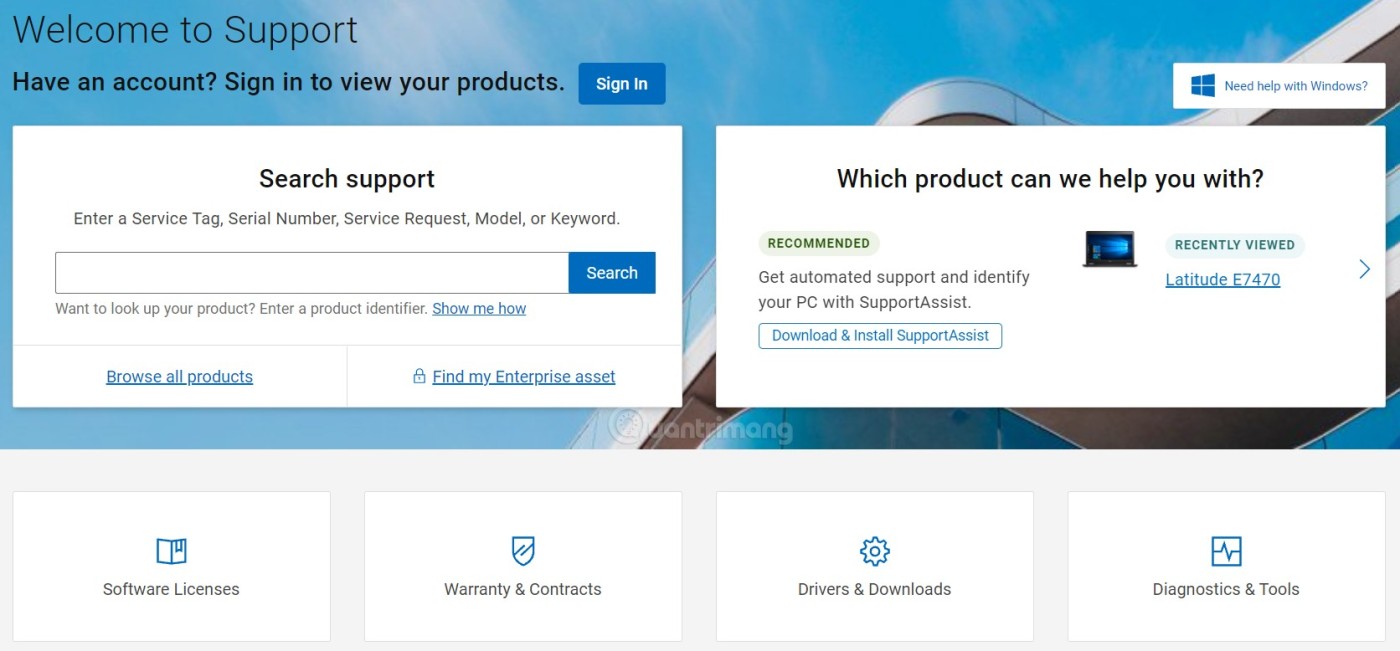
3. Cliquez sur l' onglet Pilotes et téléchargements, puis sur Rechercher des pilotes.
4. Sélectionnez Sécurité dans le menu des catégories
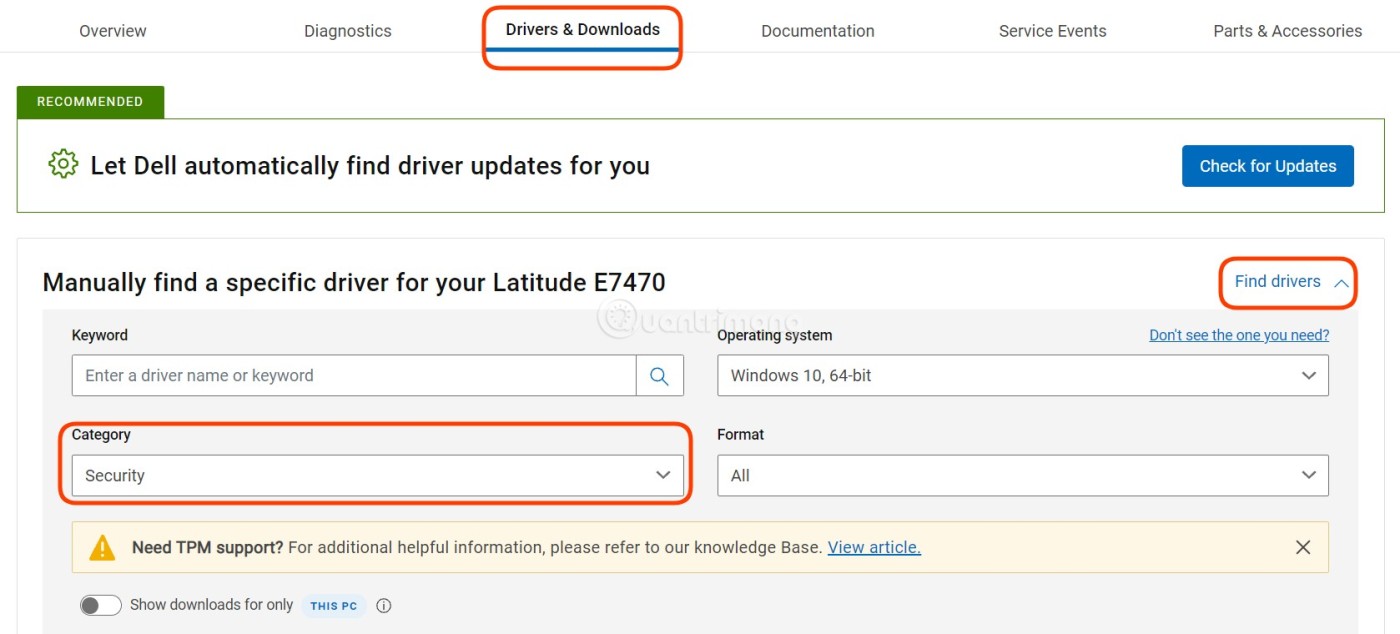
5. Recherchez le téléchargement du fichier de mise à jour du micrologiciel Dell TPM 2.0 . S'il existe plusieurs fichiers TPM 2.0, vous devez choisir le fichier avec la date de mise à jour la plus récente.
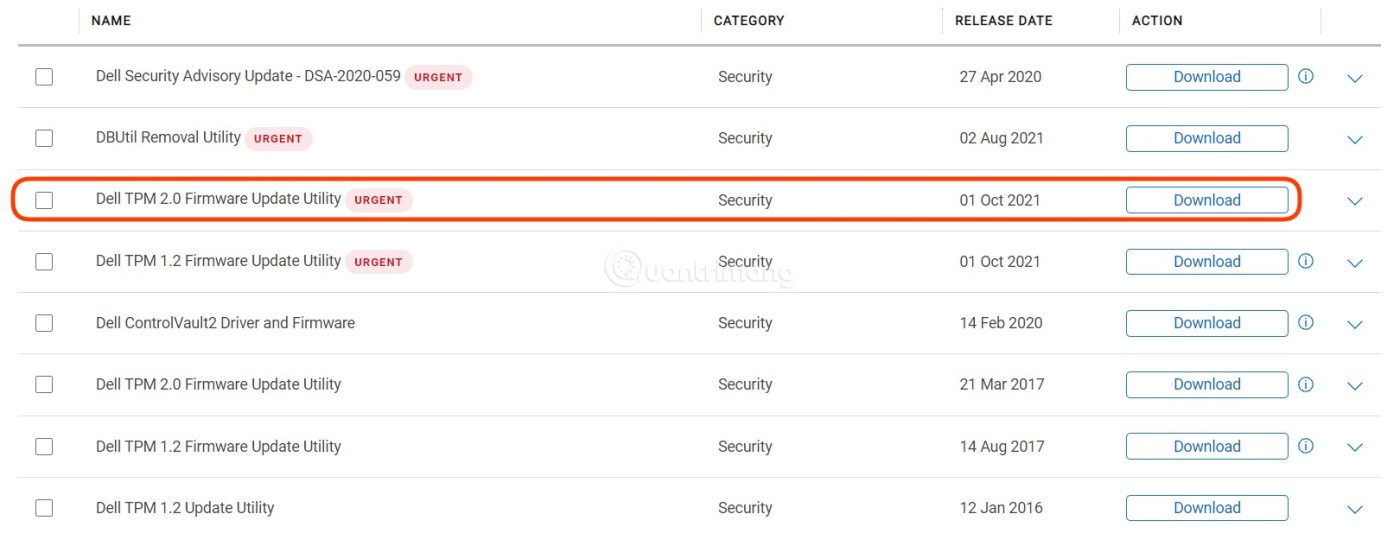
6. Si vous le trouvez, vous pouvez le télécharger
7. Après le téléchargement, double-cliquez pour ouvrir et exécuter le fichier.
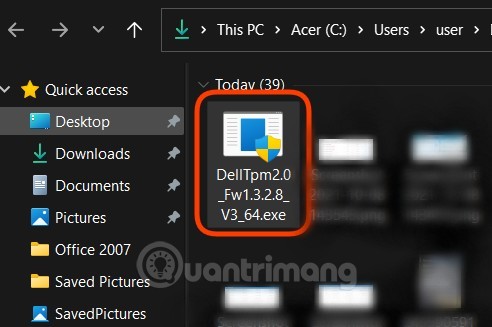
8. L'appareil sera automatiquement mis à jour vers TPM 2.0 après le redémarrage.
Correction de l'erreur « Le TPM est détenu. Veuillez effacer le TPM et réessayer »
Chaque fois qu’un système Windows 10 avec TPM est redémarré, Windows 10 prend automatiquement le contrôle du TPM. La mise à jour vers TPM 2.0 ou la rétrogradation vers TPM 1.2 nécessitent toutes deux la libération du contrôle du TPM pour réussir.
Si vous n'effacez pas le TPM, vous recevrez le message d'erreur « Le TPM est détenu. Veuillez effacer le TPM et réessayer » lors de l'exécution du fichier de mise à jour ou de rétrogradation.
Comment libérer le contrôle TPM
1. Exécutez PowerShell en tant qu'administrateur en appuyant sur le bouton Démarrer , puis en tapant PowerShell et en cliquant avec le bouton droit pour sélectionner Exécuter en tant qu'administrateur .
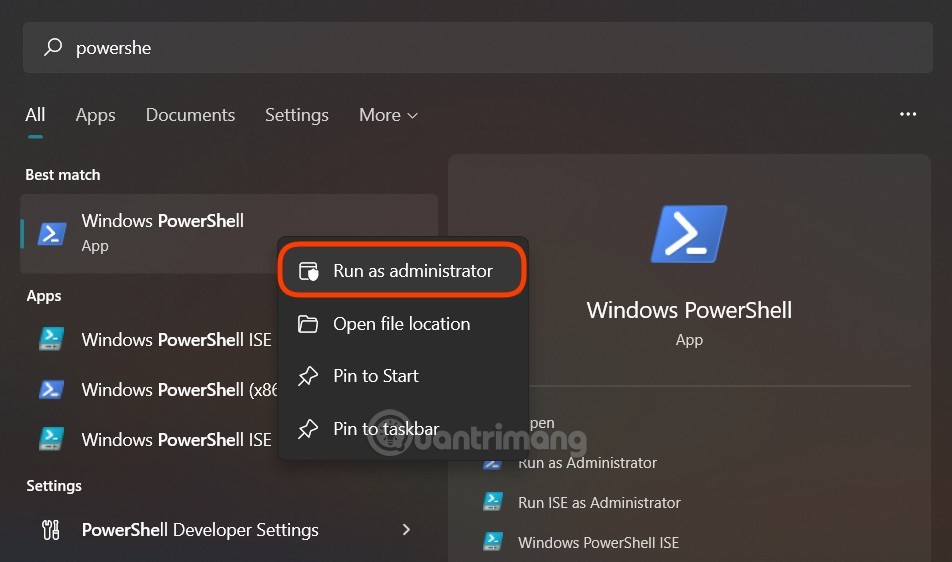
2. Dans PowerShell, tapez la commande Disable-TpmAutoProvisioning et appuyez sur Entrée.
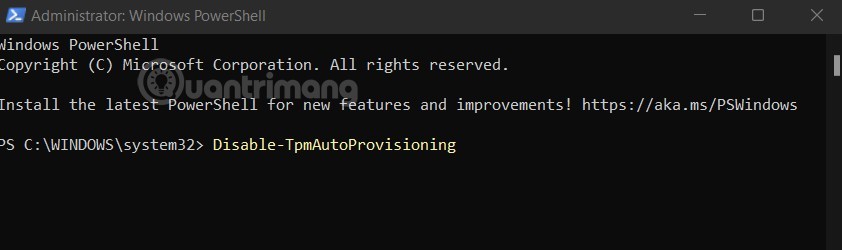
3. Si Dell Data Protection (DDP) est installé, vous devez effectuer les étapes supplémentaires suivantes :
4. Cliquez sur Démarrer , puis tapez tpm.msc puis Entrée pour ouvrir la fenêtre de gestion TPM.
5. Sélectionnez Effacer TPM dans le cadre le plus à droite.
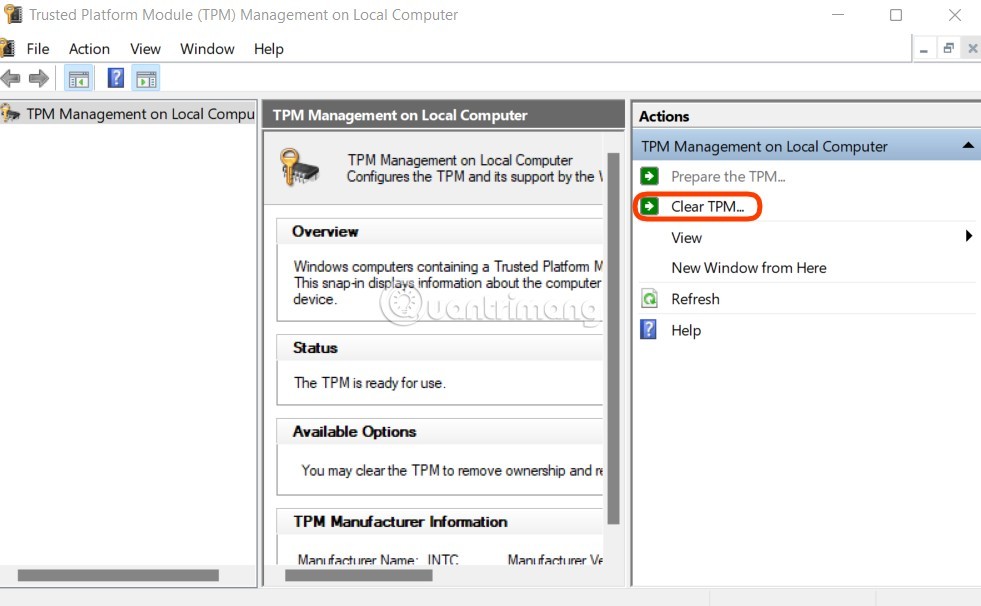
6. Le système redémarrera automatiquement pour terminer les modifications.
7. N'accédez pas au BIOS, laissez l'ordinateur accéder à nouveau à Windows.
8. Réexécutez le fichier de mise à jour TPM 2.0 (ou rétrogradez TPM 1.2) avec la source d'alimentation toujours branchée
9. Si Dell Data Protection (DDP) est installé, vous devez effectuer les étapes supplémentaires suivantes :
Ordinateurs portables et ordinateurs Dell pouvant être mis à niveau du TPM 1.2 vers le TPM 2.0
Vous pouvez cliquer pour agrandir l'image et découvrir si votre ordinateur Dell peut être mis à niveau du TPM 1.2 vers le TPM 2.0 :
Série Latitude :
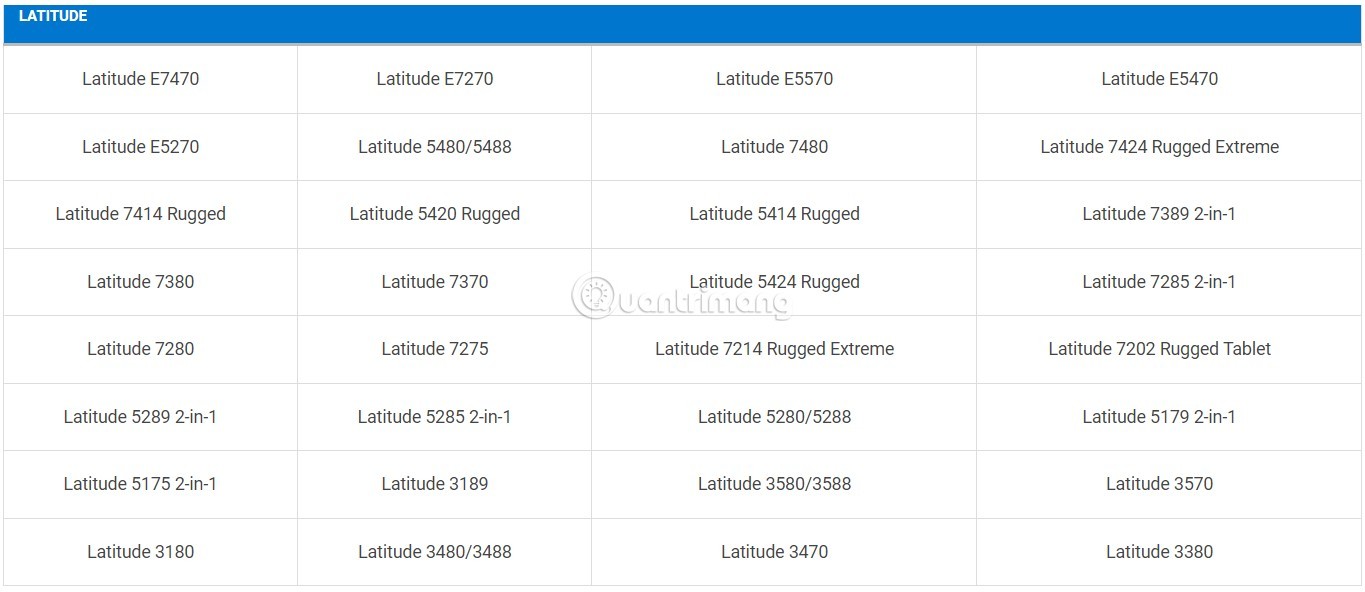
Série Precision
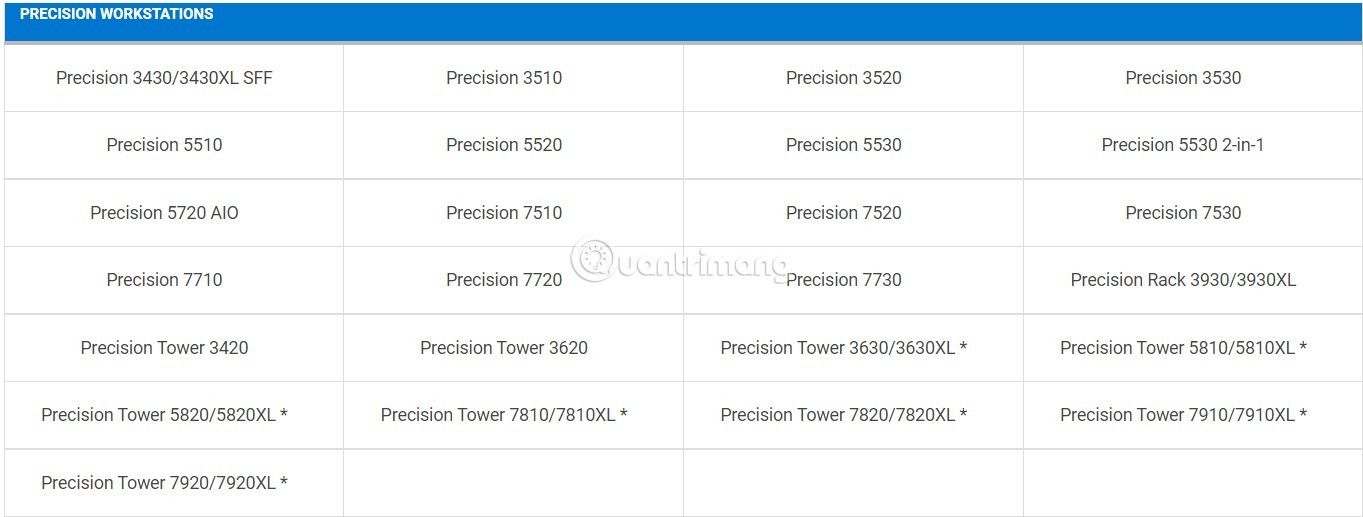
Série OptiPlex
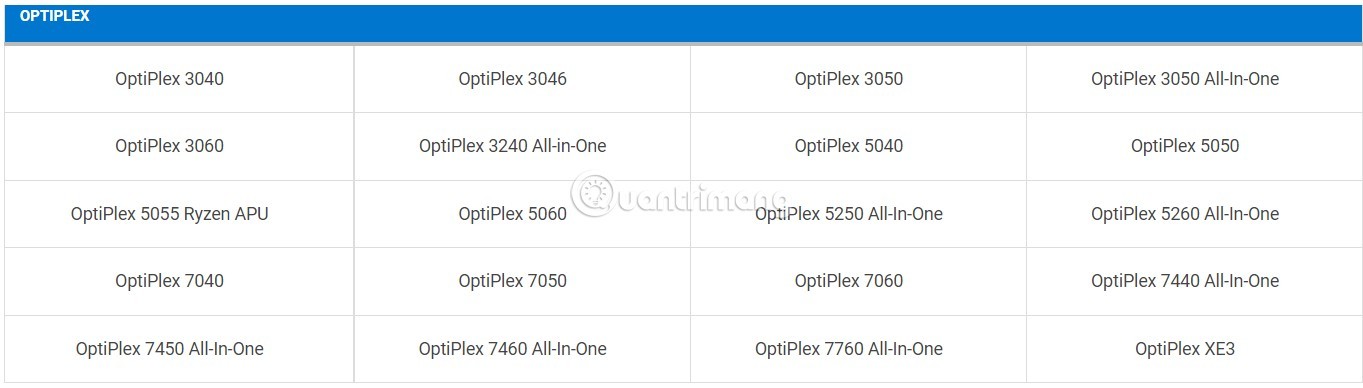
Série XPS

Autres modèles

Comme mentionné dans la note en haut de l’article, la mise à niveau du TPM et la mise à jour du BIOS comportent de nombreux risques potentiels. De plus, les ordinateurs portables Dell ne seraient pas non plus compatibles avec Windows 11. Par conséquent, vous devez bien réfléchir avant de suivre les instructions de cet article.
WebTech360 ne sera pas responsable si votre ordinateur rencontre des problèmes. Bonne chance!
Dans cet article, nous vous expliquerons comment récupérer l'accès à votre disque dur en cas de panne. Suivez-nous !
À première vue, les AirPods ressemblent à n'importe quel autre écouteur sans fil. Mais tout a changé avec la découverte de quelques fonctionnalités peu connues.
Apple a présenté iOS 26 – une mise à jour majeure avec un tout nouveau design en verre dépoli, des expériences plus intelligentes et des améliorations des applications familières.
Craving for snacks but afraid of gaining weight? Dont worry, lets explore together many types of weight loss snacks that are high in fiber, low in calories without making you try to starve yourself.
Rest and recovery are not the same thing. Do you really need rest days when you schedule a workout? Lets find out!
Les étudiants ont besoin d'un ordinateur portable spécifique pour leurs études. Il doit être non seulement suffisamment puissant pour être performant dans la filière choisie, mais aussi suffisamment compact et léger pour être transporté toute la journée.
L'ajout d'une imprimante à Windows 10 est simple, bien que le processus pour les appareils filaires soit différent de celui pour les appareils sans fil.
Comme vous le savez, la RAM est un composant matériel essentiel d'un ordinateur. Elle sert de mémoire pour le traitement des données et détermine la vitesse d'un ordinateur portable ou de bureau. Dans l'article ci-dessous, WebTech360 vous présente quelques méthodes pour détecter les erreurs de RAM à l'aide d'un logiciel sous Windows.
Refrigerators are familiar appliances in families. Refrigerators usually have 2 compartments, the cool compartment is spacious and has a light that automatically turns on every time the user opens it, while the freezer compartment is narrow and has no light.
Wi-Fi networks are affected by many factors beyond routers, bandwidth, and interference, but there are some smart ways to boost your network.
Si vous souhaitez revenir à la version stable d'iOS 16 sur votre téléphone, voici le guide de base pour désinstaller iOS 17 et rétrograder d'iOS 17 à 16.
Le yaourt est un aliment merveilleux. Est-il bon de manger du yaourt tous les jours ? Si vous mangez du yaourt tous les jours, comment votre corps va-t-il changer ? Découvrons-le ensemble !
Cet article présente les types de riz les plus nutritifs et comment maximiser les bienfaits pour la santé du riz que vous choisissez.
Établir un horaire de sommeil et une routine de coucher, changer votre réveil et ajuster votre alimentation sont quelques-unes des mesures qui peuvent vous aider à mieux dormir et à vous réveiller à l’heure le matin.
Get Bathroom Tower Defense Roblox game codes and redeem them for exciting rewards. They will help you upgrade or unlock towers with higher damage.













